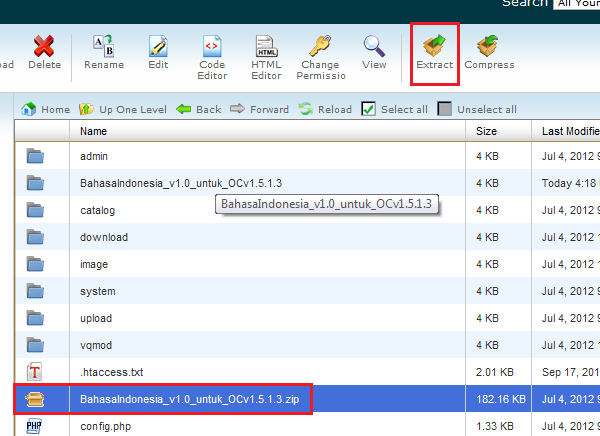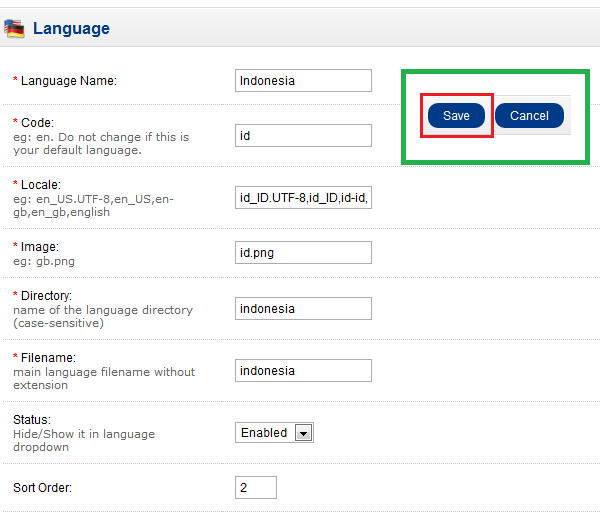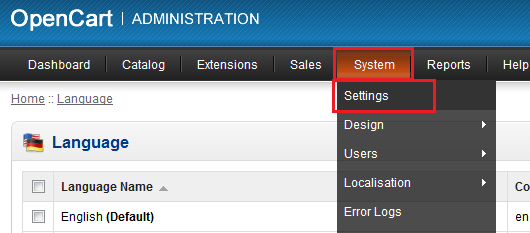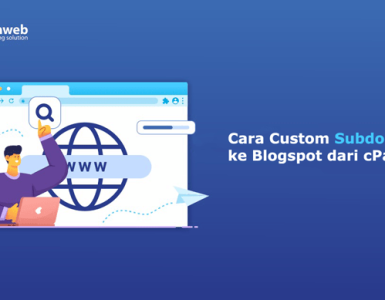Salah satu CMS e-commerce yang banyak digunakan adalah Opencart. Saat tulisan ini dibuat, versi terbaru Opencart adalah versi 1.5.3. Namun sampai tulisan ini dibuat, untuk ekstensi tampilan Bahasa Indonesia, yang siap digunakan adalah untuk Opencart versi 1.5.1.3. Berikut adalah tutorial untuk melakukan instalasi ektensi Bahasa Indonesia di Opencart 1.5.1.3.
1. Download file Bahasa Indonesia yang sesuai dengan versi Opencart yang digunakan. Untuk versi 1.5.1.3 bisa diunduh di halaman ini.
2. Upload file .zip ke folder “public_html“, kemudian ekstrak.
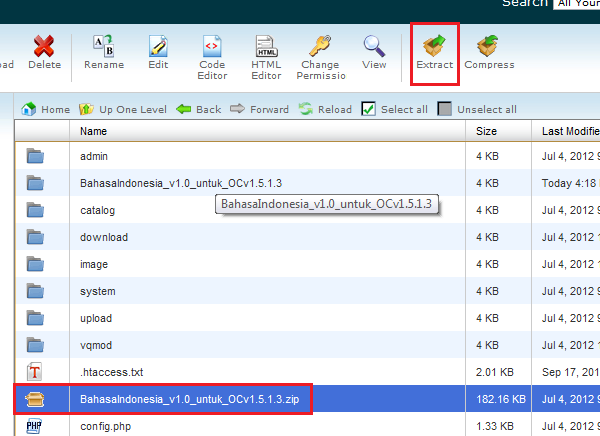
Pastikan opsi terekstrak di folder “public_html“.
Tampilan saat proses ekstrak file berhasil.
3. Pindahkan file/folder hasil ekstrak ke folder “public_html“.
Klik ganda folder BahasaIndonesia_v1.0_untuk_OCv1.5.1.3
Klik ganda pada folder “upload”.
Klik tombol “Select all” untuk memilih seluruh folder. Kemudian klik tombol “Move File” untuk memindahkan folder instalasi ke folder “public_html“.
Pastikan dipindahkan di folder “public_html“.
4. Silahkan masuk ke halaman Admin dan mengakses System -> Localisation -> Language. Buat entri baru dengan parameter sebagai berikut:
- Language Name : Indonesia
- Code : id
- Locale : id_ID.UTF-8,id_ID,id-id,indonesia
- Image : id.png
- Directory : indonesia
- Filename : indonesia
- Status : Enable
- Sort Order : 2
Akses menu System > Localisation > Language. Buat entri baru.
Klik tombol “insert” yang ada di bagian kanan atas.
Detail entri baru. Setelah selesai, klik tombol “Save” yang ada di bagian kanan atas halaman.
4. Klik tab System -> Setting, pilih Local. Sekarang pilih Bahasa Indonesia untuk Language dan Administration Language.
Pilih menu System -> Setting.
Klik “Edit” pada baris yang sama dengan halaman web yang akan diaktifkan fitur Bahasa Indonesia.
Di tab “Local”, pilih “Indonesia” untuk kolom “Language” dan ” Administration Language”. Klik tombo “Save” yang ada di kanan atas halaman untuk menyimpan perubahan.
Selesai. Selamat mencoba…!